Navigation
各種クライアントソフトウェアの設定 » メーラの設定
Outlook Expressの設定
※既存アカウントのSMTP認証の設定はこちら
■ 新規メールアドレスの作成
1. メニューから、[ツール]→[アカウント]と進みます。
2. [追加]→[メール]とクリック。
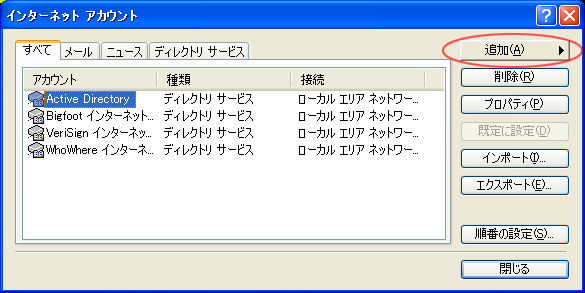
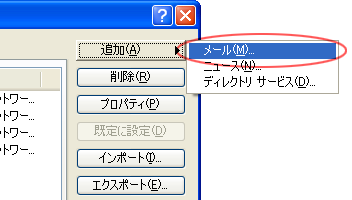
3. 「名前」の画面では、「表示名」にメール送信時に表示したい名前を入力し、[次へ]をクリック。
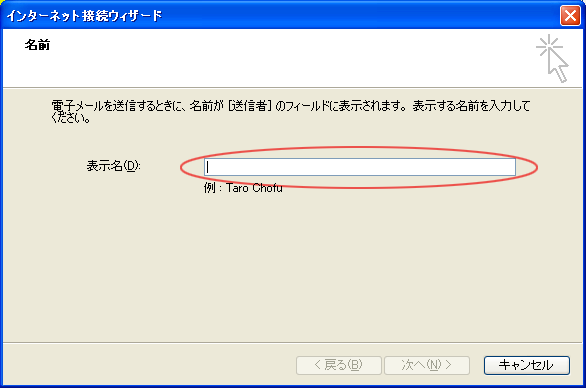
4. 「インターネット電子メール アドレス」の画面では、「電子メールアドレス」として、ユーザ名@ドメインを入力し、[次へ]をクリック。
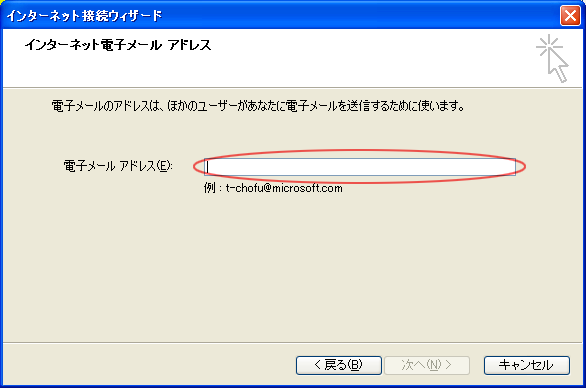
5. 「電子メール サーバー名」の画面では、下記を入力し、[次へ]をクリック。
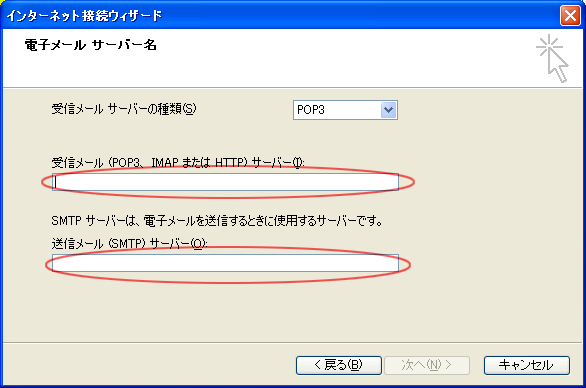
受信メールサーバ: mail.ドメイン名
送信メールサーバ: mail.ドメイン名
※お客様にて設定されたMXレコードが上記と違う場合はそちらを設定ください
6. 「インターネット メール ログオン」の画面では、下記を入力し、[次へ]をクリック。
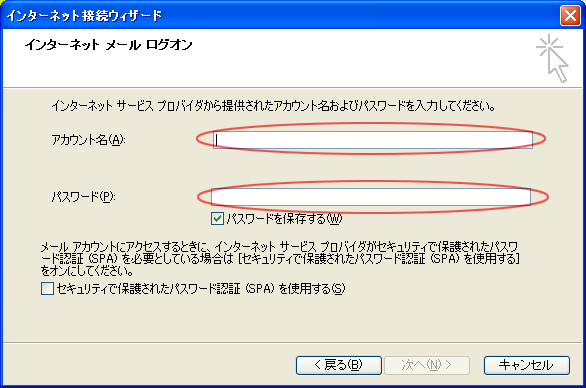
アカウント名: サーバで追加したユーザ名
パスワード: 上記ユーザに対して設定したパスワード
7. [設定完了]画面が表示されますので、[完了]をクリック。
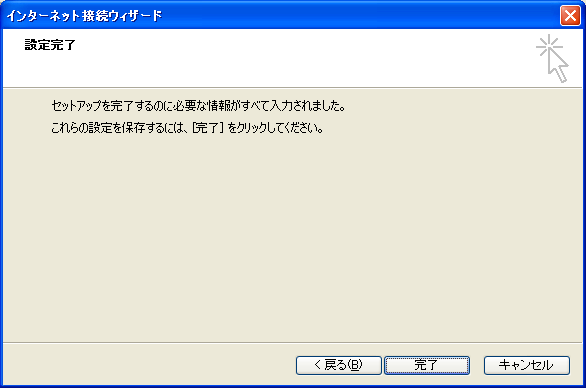
8. プロバイダでOP25Bが実施されている場合は、メニューから、[ツール]→[アカウント]と進み、対象アカウントを選択し、[プロパティ]をクリック。[詳細設定]タブにて、送信メールサーバのポート番号を、587に設定ください。

■ 既存アカウントのSMTP認証の設定
1. メニューから、[ツール]→[アカウント]と進みます。
2. [メール]タブより対象アカウントを選択し、[プロパティ]をクリック。
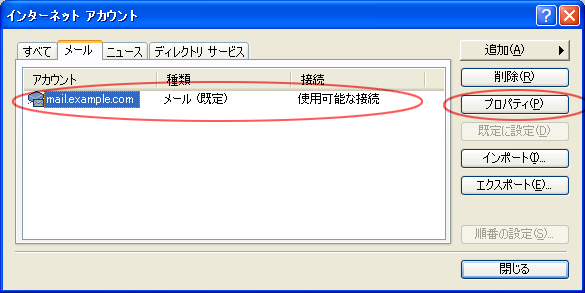
3. [サーバ]タブに進みます。
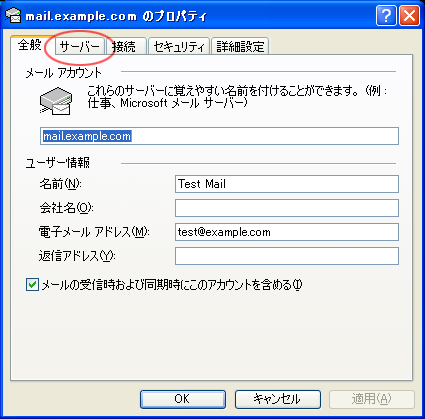
4. 、[このサーバーは認証が必要] にチェックを入れ、[設定]をクリック。
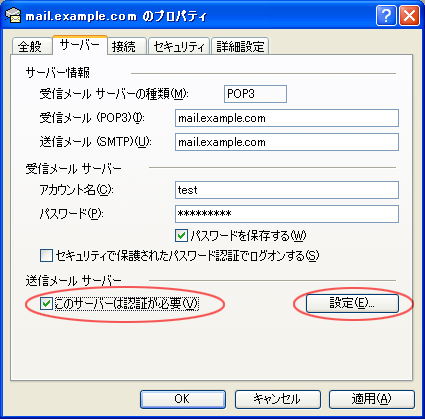
5. 「ログオン情報」にて、[受信メールサーバと同じ設定を使用する] を選択し、[OK]ボタンをクリック。
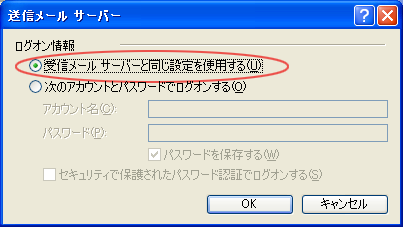
6. [適用]→[OK]の順にクリックし、設定完了となります。
タグ: -
最終更新: 2015-06-02 09:32
製作者: Prox System design
改訂: 1.17
最も人気の ページ 
- PHPが動作しない場合の対処方法 (296204 回の閲覧)
- FTP サービスの開始 (218857 回の閲覧)
- Webmin へのアクセスについて(FireFox) (211916 回の閲覧)
- Gmailにメールが送信できない 2 (191611 回の閲覧)
- Tera Term の設定 (190925 回の閲覧)
- WinSCP接続用の秘密鍵作成 (187638 回の閲覧)
- MySQL ユーザの新規作成 (187297 回の閲覧)
- Gmailにメールが送信できない (183910 回の閲覧)
- Webmin からのメール転送設定 (172003 回の閲覧)
- メールの転送設定 (158428 回の閲覧)
最近の ページ 
- 他のサーバから、メール専用サーバにメールサーバーを移行したい (2025-02-14 01:47)
- 一般ユーザのコントロールパネル (2025-02-13 07:28)
- 転送先の追加・変更・削除方法 (2025-02-13 07:06)
- ドメインの追加・削除方法 (2025-02-13 06:33)
- メールアドレスの追加・変更・削除方法 (2025-02-13 06:33)
